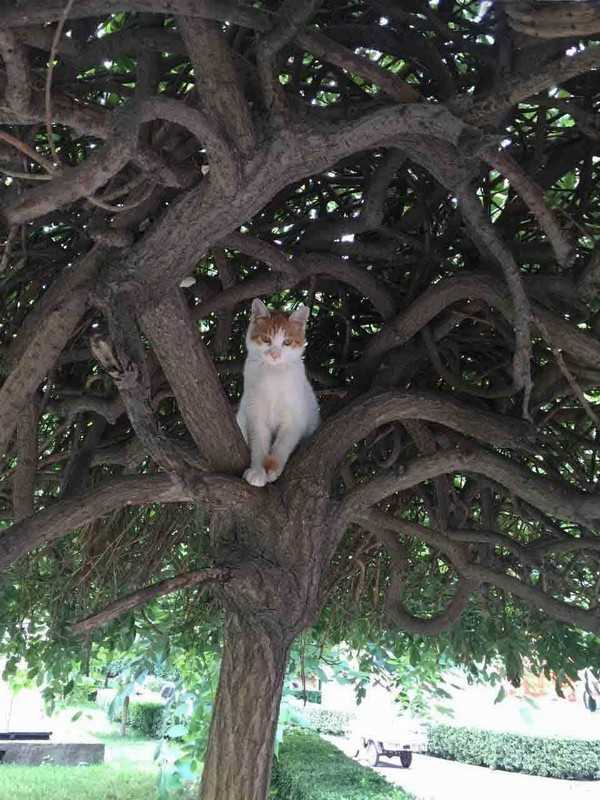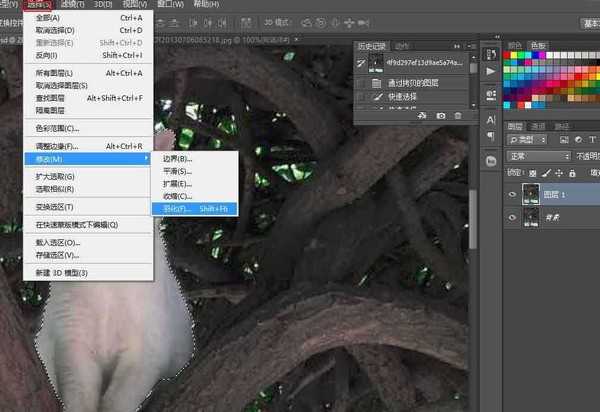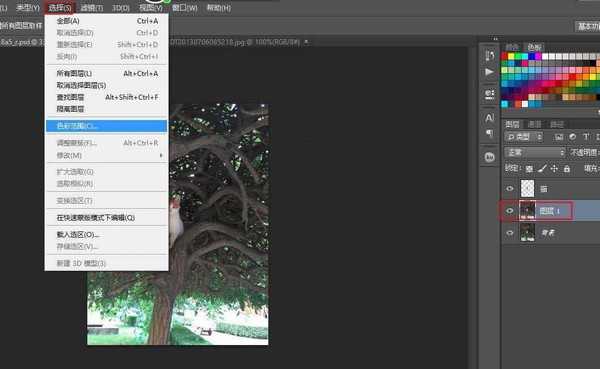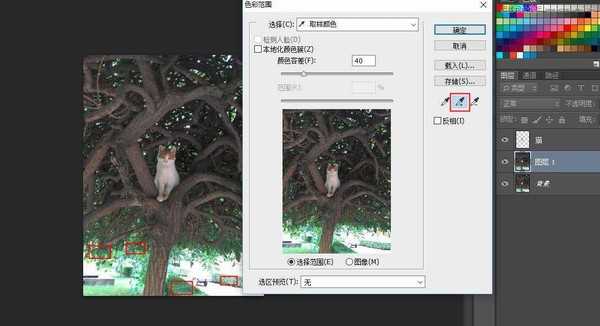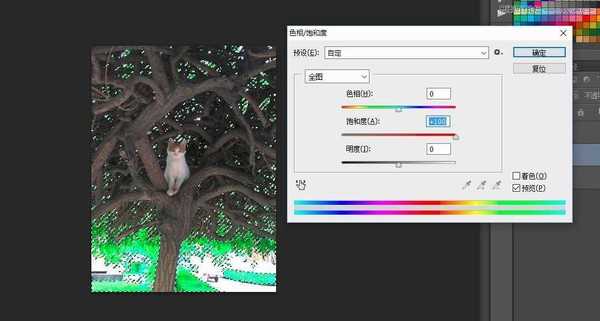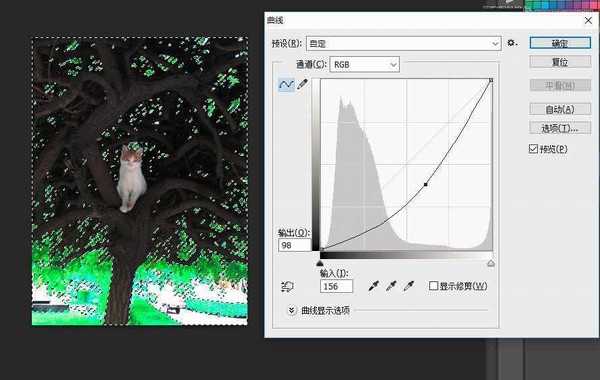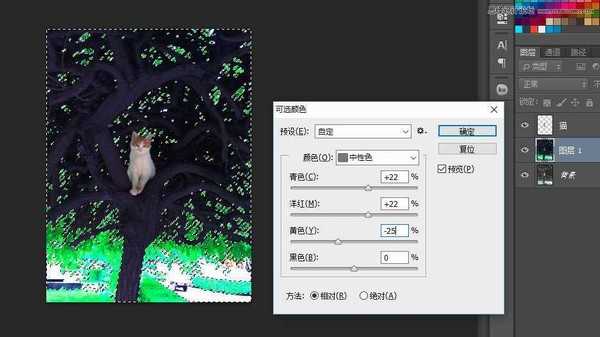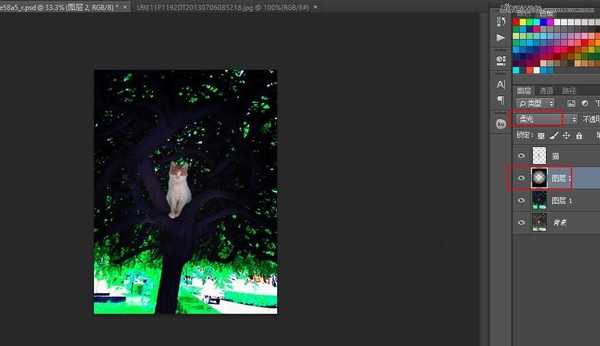昆仑资源网 Design By www.lawayou.com
本教程主要使用Photoshop合成唯美暗夜风格的猫咪场景效果,这个魔幻风景照片制作十分简单,先把照片调暗,然后再把素材合成上去即可,简单粗暴一起学习吧。
先看看效果:
1、魔幻的效果说实在话有很多种,下面是答主的手动构图绘制构思:
2、素材
3、开始PS,复制背景,首先先把猫咪抠下来做另外的处理,用快速选择工具W抠并【选择-修改-羽化】羽化2像素
4、处理猫身后的树干,魔幻嘛,颜色比较失真色泽很直,树叶部分主要在下半部分,构图色泽刚好是希望下半部分偏幽绿,可以直接用色相饱和度增加树叶的颜色明艳度,【选择-色彩范围】选取树叶,尽可能把树叶全部都选取上,然后使用色相饱和度直接增加百分100
5、反向,处理树干部分,曲线先加深颜色深沉度,选择-可选颜色选择中性色,适当调整为幽紫的色调,再加个G径向渐变图层,图层混合模式改为柔光突出猫咪。
上一页12 下一页 阅读全文
昆仑资源网 Design By www.lawayou.com
广告合作:本站广告合作请联系QQ:858582 申请时备注:广告合作(否则不回)
免责声明:本站资源来自互联网收集,仅供用于学习和交流,请遵循相关法律法规,本站一切资源不代表本站立场,如有侵权、后门、不妥请联系本站删除!
免责声明:本站资源来自互联网收集,仅供用于学习和交流,请遵循相关法律法规,本站一切资源不代表本站立场,如有侵权、后门、不妥请联系本站删除!
昆仑资源网 Design By www.lawayou.com
暂无评论...